WPS2019怎么编辑公式 WPS2019编辑公式的方法
- WBOYWBOYWBOYWBOYWBOYWBOYWBOYWBOYWBOYWBOYWBOYWBOYWB原创
- 2024-08-16 13:02:38857浏览
在日常办公中,WPS2019软件广泛应用。其中,编辑公式是许多用户经常遇到的难题。为了解决这一问题,php小编百草精心整理了WPS2019编辑公式的详细教程,帮助大家轻松应对办公中的公式处理需求。本文将一步步指导您完成公式编辑,使其不再成为办公中的难题。
WPS2019怎么编辑公式?WPS2019编辑公式的方法
打开wps2019,切换、进入文字窗口。

在“插入”选项卡下可以找到“公式”命令。

点击公式按扭,弹出“公式编辑器”窗口。
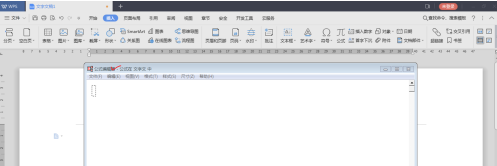
点击“视图”中的“工具栏”可以调整“工具”——各种公式符号。

格式”功能,可以对公式及组成部分进行页面布局。

“尺寸”功能可设置数字或符号的大小。

在窗口中进行公式编辑,空白处点击,退出公式编辑器,完成公式编辑。回到WPS窗口,点击公式,可再次回到公式编辑器窗口。

以上是WPS2019怎么编辑公式 WPS2019编辑公式的方法的详细内容。更多信息请关注PHP中文网其他相关文章!
声明:
本文内容由网友自发贡献,版权归原作者所有,本站不承担相应法律责任。如您发现有涉嫌抄袭侵权的内容,请联系admin@php.cn

